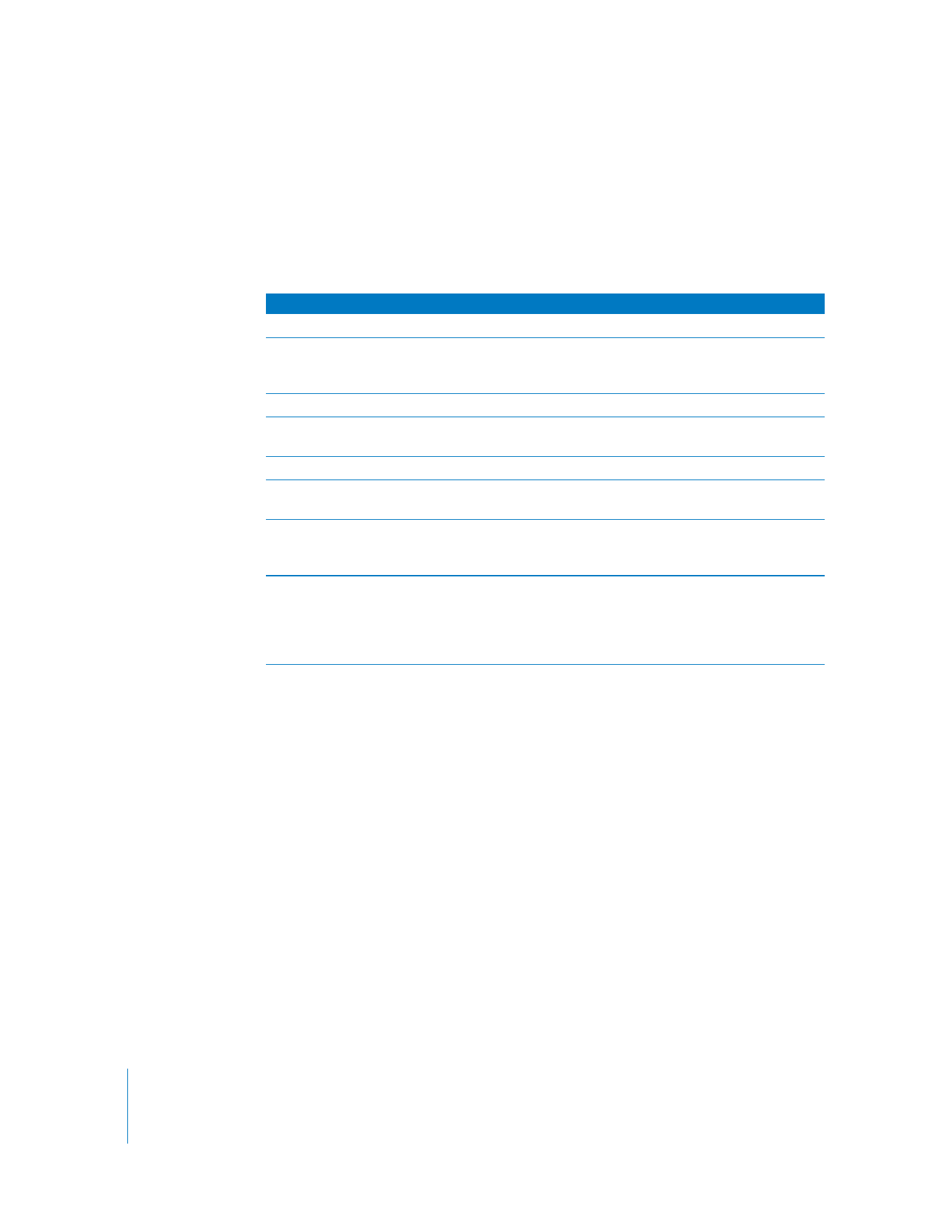
Visa bildspel
Om du vill kan du visa ett bildspel med musik och övergångar på iPod classic.
Om du har en AV-kabel från Apple (tillval) kan du visa bildspelet på en TV.
Så här gör du inställningar för bildspel:
m
Välj Bilder > Inställningar och följ sedan de här anvisningarna:
Så här visar du ett bildspel på iPod classic:
m
Markera valfri bild, album eller rulle och tryck på uppspelnings-/pausknappen. Du kan
också välja en bild som visas i helskärmsläge och trycka på mittknappen. Vill du pausa
trycker du på knappen för uppspelning/paus. Om du vill hoppa till nästa eller
föregående bild använder du knapparna nästa/snabbspola framåt och föregående/
bakåt.
När du visar ett bildspel kan du använda klickhjulet till att reglera musikvolymen och till
att justera ljusstyrkan. Du kan inte bläddra genom bilder med klickhjulet under ett
bildspel.
Om du visar ett bildspel ur ett album som innehåller videor så pausas bildspelet när det
når en video. Om musik spelas fortsätter den att spelas. Om du spelar videon pausas
musiken medan videon spelas och fortsätter sedan. Vill du spela videon trycker du på
knappen för uppspelning/paus. Du fortsätter att spela bildspelet genom att trycka på
knappen nästa/framåtspolning.
Om du vill ställa in
Gör så här
Hur lång tid varje bild visas
Välj Tid per bild och välj en tid.
Musiken som spelas under
bildspel
Välj Musik och sedan en spellista. Om du använder iPhoto kan du
välja Från iPhoto för att kopiera iPhotos musikinställning. Bara de
låtar du har lagt till på iPod classic spelas upp.
Upprepning av bilder
Ställ in Repetera på På.
Visning av bilder i slumpmässig
ordning
Ställ in Blanda bilder på På.
Bildvisning med övergångar
Välj Övergångar och sedan en typ av övergång.
Visning av bildspel på
iPod classic
Ställ in TV ut på Fråga eller Av.
Att bildspel ska visas på en TV
Ställ in TV ut på Fråga eller På.
Om du ställer in TV ut på Fråga kan du sedan varje gång du startar
ett bildspel välja om det ska visas på en TV eller på iPod classic.
Bildvisning på PAL- eller NTSC-
TV
Ställ in TV-signal på PAL eller NTSC.
PAL och NTSC är olika TV-system. Vilket system din TV använder
beror på var den är köpt.
Titta i dokumentationen som följde med din TV om du är osäker
vilket system den använder.
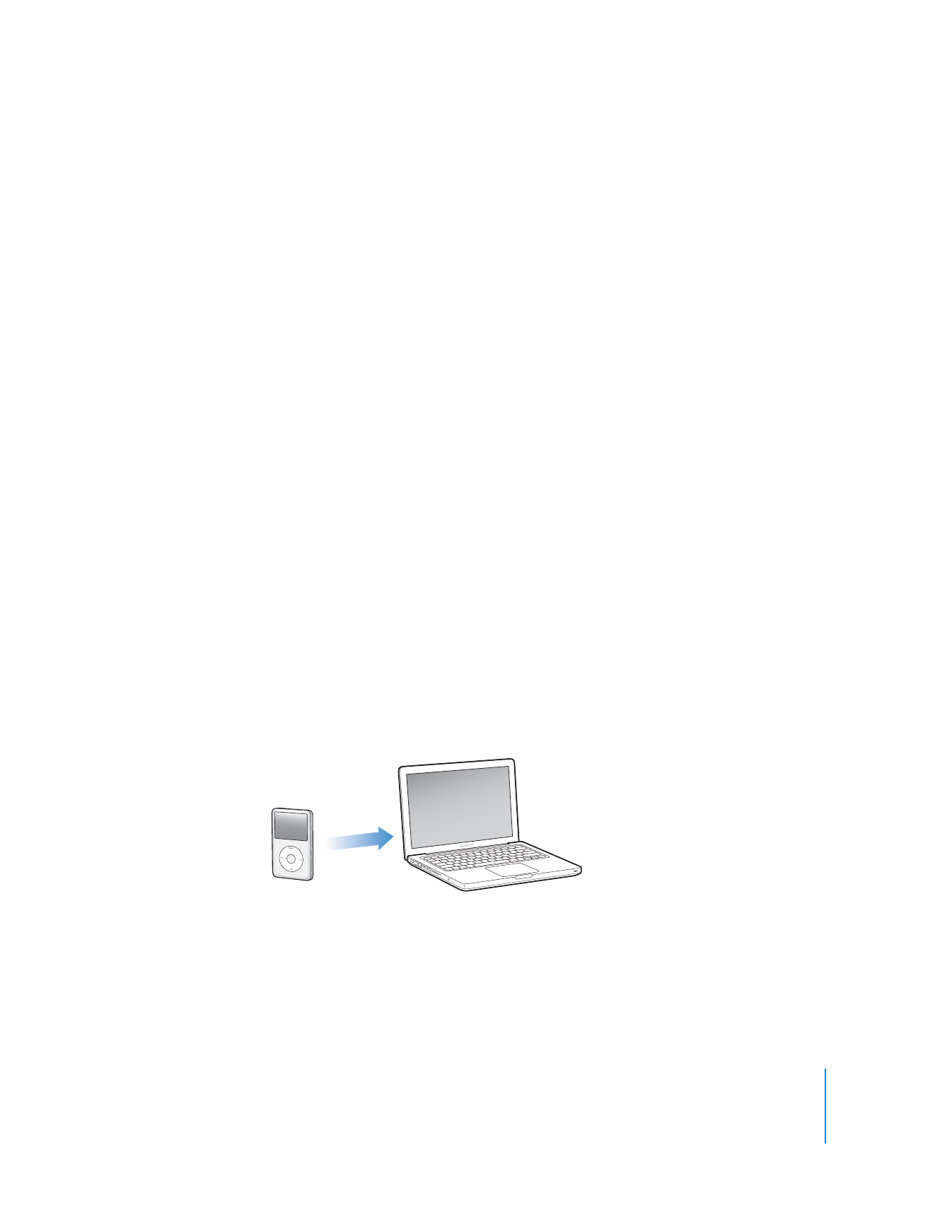
Kapitel 5
Lägga till och titta på bilder
47
Så här justerar du ljusstyrkan under ett bildspel:
1
Tryck på mittknappen tills indikatorn för ljusstyrka visas.
2
Justera ljudstyrkan med klickhjulet.
Så här ansluter du iPod classic till en TV:
1
Anslut en Apple Component eller Composite AV-kabel (tillval) till iPod classic.
Använd en Apple Component AV-kabel, Apple Composite AV-kabel eller Apple AV
Connection Kit. Andra, liknande kablar av RCA-typ fungerar inte. Du kan köpa kablar
från www.apple.com/se/ipodstore eller en lokal Apple-återförsäljare.
2
Anslut video- och ljudkontakterna till portarna på TV:n (se bilden på sidan 42).
Se till att du ställde TV ut på iPod classic till Fråga eller till På.
TV:n måste ha RCA-ingångar för video och ljud. Ingångarna på din TV eller receiver kan
skilja sig från ingångarna i illustrationen.
Så här visar du bildspel på en TV:
1
Anslut iPod classic till en TV (se ovan).
2
Slå på TV:n och ställ in den på visning från ingångarna som iPod classic är ansluten till.
Mer information finns i dokumentationen som följde med TV:n.
3
Använd iPod classic till att spela och styra bildspelet.